様々なソースからのマテリアルで 3D シーンをテクスチャリングして、フォトリアルな結果を得る方法について説明します。
Adobe Substance 3D Stager では、マテリアルとテクスチャリングのシステムでモデルの外観を編集します。物理ベースレンダリング(PBR)システムにより、フォトリアルな結果を得られます。
マテリアル
Stager には、シーン内のマテリアルを適用、編集およびリンクするための機能があります。Stager のマテリアルシェーディングシステムは、Adobe 標準マテリアル(ASM)定義に基づいています。ASM は、アドビアプリ全体にわたってシェーダーに使用されており、一貫した高品質のマテリアル表現を実現します。


マテリアルをオブジェクトに適用
マテリアルをオブジェクトにドラッグアンドドロップして適用します。マテリアルを 1 つのオブジェクトに適用したり、適用する前に多数のオブジェクトを選択したりできます。スターターアセットや Creative Cloud Libraries のマテリアルを使用したり、独自のマテリアルを読み込みます。
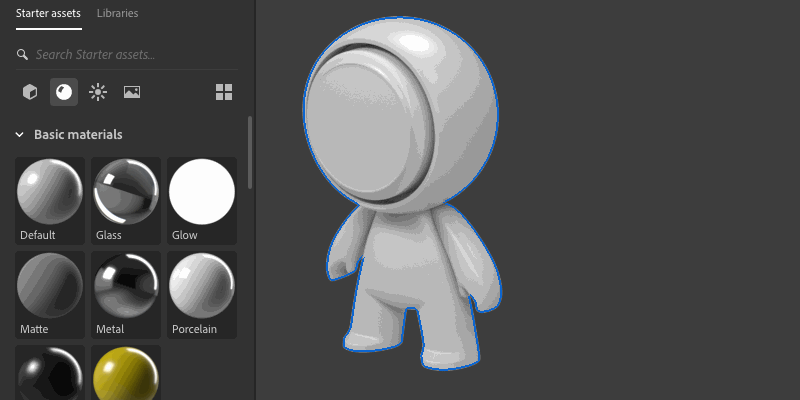
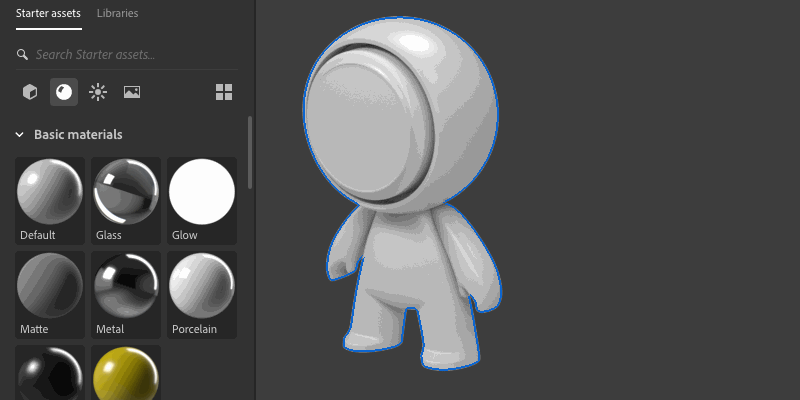
マテリアルのプロパティを編集
各オブジェクトには、プロパティ/マテリアルで割り当てられたマテリアルのリストが表示されます。マテリアルリストを使用して、各マテリアルを選択および編集します。


パラメトリックでないマテリアルには、Adobe 標準マテリアルのシェーダープロパティが表示されます。カラーや粗さなどの値を編集できます。一部のプロパティでは、テクスチャを使用して値を制御することもできます。
Substance マテリアルでは、マテリアルごとに異なるカスタムプロパティが表示されます。これにより、シェーダーを制御するテクスチャおよび値(カラーや粗さなど)が生成されます。マテリアルによって制御されるプロパティは、編集には使用できません。


シーン内のマテリアルを再利用
マテリアルをオブジェクトに適用すると、マテリアルの新しいインスタンスが作成されます。マテリアルをオブジェクトのグループに適用すると、新しいマテリアルインスタンスが 1 つのみ作成され、グループ内のすべてのオブジェクトにわたって共有されます。各マテリアルインスタンスのマテリアルオプションは、他のインスタンスに影響を与えることなく変更できます。
サンプラーツールを使用して、シーン内のマテリアルを再利用します。初めに、サンプラーツールでクリックしてビューポートからマテリアルを選択します。次に Shift キーを押しながらビューポート内をクリックして、そのマテリアルを新しいオブジェクトに適用します。
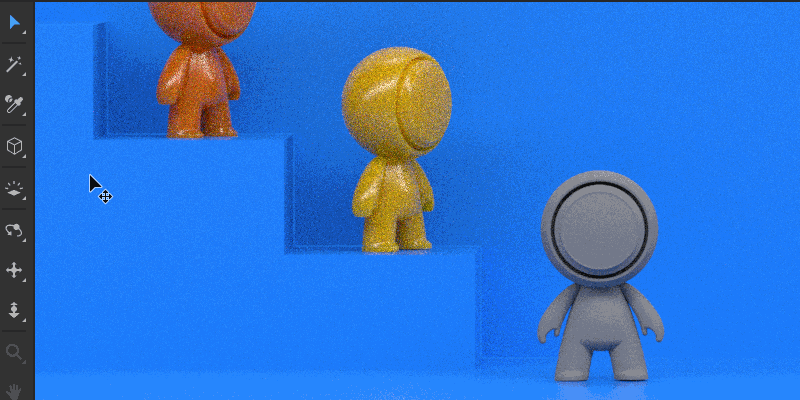
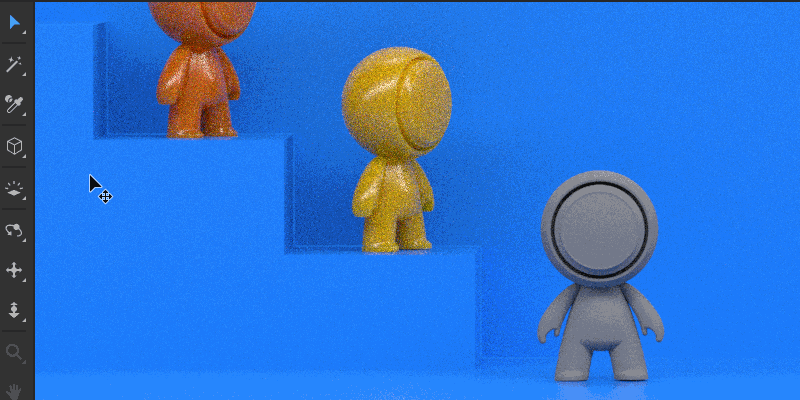
複数のオブジェクトで使用されているマテリアルを編集すると、そのマテリアルを使用しているすべてのオブジェクトに影響します。他のオブジェクトからマテリアルを切断するには、マテリアルのリンク解除を使用します。
オブジェクトをマテリアルとともに読み込む
多くのモデルには、そのモデルのために作成されたマテリアルが付随します。 マテリアルをサポートしているモデル形式の場合、Stager では、マテリアルとテクスチャが同時に読み込まれます。 モデルをマテリアルなしで読み込んだ場合、Stager では、初期設定のマテリアルが使用されます。
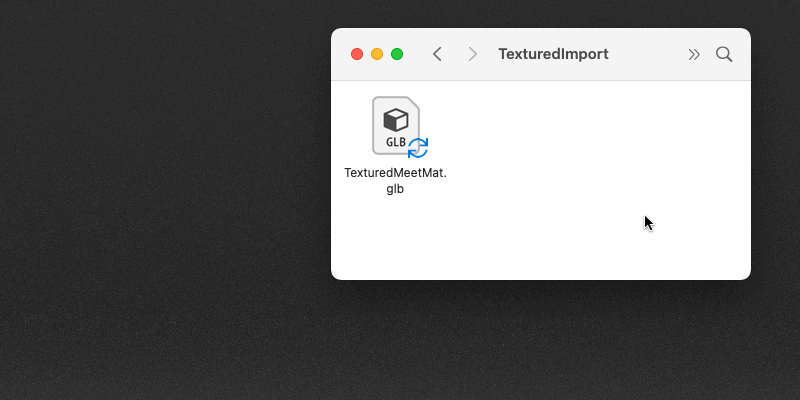
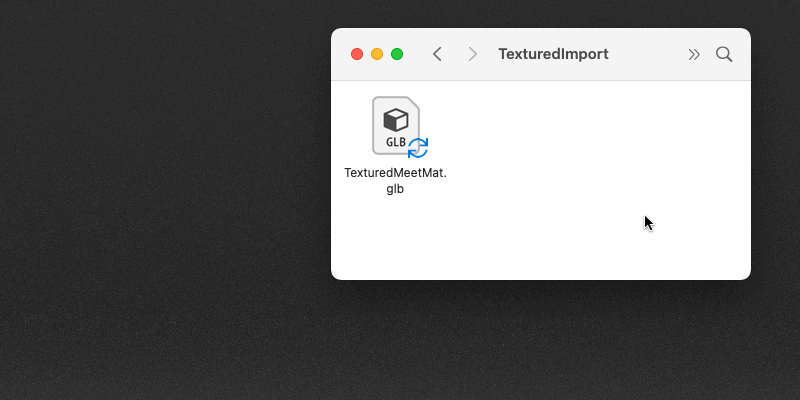
テクスチャリング
画像をマテリアルレイヤーとして追加
Stager を使用すると、画像を任意のモデルのサーフェスにドラッグアンドドロップで適用できます。画像は、マテリアルレイヤースタック内のベースマテリアルの上に表示され、独自のマテリアルプロパティを持ちます。各レイヤーは個別に移動および編集できます。デカールモードでは、モデルのサーフェス上の任意の場所に画像を配置できます。塗りつぶしモードでは、画像はタイルおよび変形コントロールにより UV 0 ~ 1 空間に配置されます。
詳しくは、「画像をマテリアルレイヤーとして適用」ドキュメントを参照してください。


次のステップ
マテリアルおよびテクスチャを 3D モデルに追加する方法について説明しました。次は、テクスチャが適用されたオブジェクトを 3D シーンに配置します。